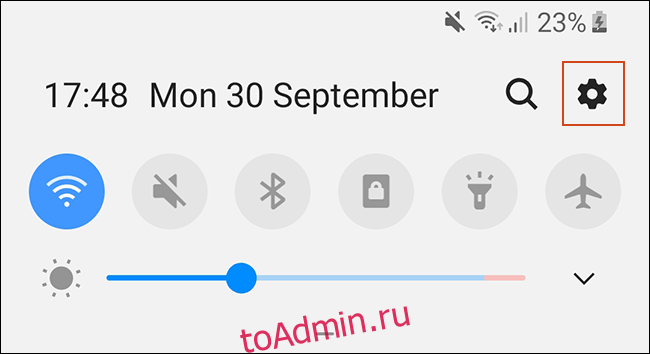Общественный Wi-Fi доступен бесплатно, но это сопряжено с определенными рисками. Если вместо этого вы включите функцию точки доступа на своем телефоне Android, вы можете создать портативную сеть Wi-Fi и подключать другие устройства к Интернету.
Мобильные точки доступа Wi-Fi полезны и в других ситуациях. Например, если у вас дома пропадает подключение к Интернету, вы можете переключиться на точку доступа и снова подключить другие устройства к сети за секунды.
Из-за фрагментации Android шаги по настройке мобильной точки доступа могут отличаться в зависимости от производителя вашего телефона и версии Android, на которой он работает.
Оглавление
Настройте точку доступа мобильного Wi-Fi на вашем телефоне
Начиная с версии 2.2 Froyo, Android включает в себя точку доступа Wi-Fi, поэтому она должна быть доступна на вашем телефоне. Однако вам необходимо уточнить у своего оператора мобильной связи, позволяет ли ваш тарифный план использовать подключение для передачи данных.
Чтобы создать точку доступа Wi-Fi, откройте настройки своего устройства; вы можете сделать это из ящика приложений. Или проведите пальцем вниз по дисплею, чтобы увидеть панель уведомлений, а затем нажмите значок шестеренки в правом верхнем углу.

Следующий шаг зависит от вашего устройства. На устройстве Samsung нажмите «Подключения»; в противном случае нажмите «Сеть и Интернет».

Нажмите «Мобильная точка доступа и модем» на устройстве Samsung или «Точка доступа и модем» на других устройствах Android.
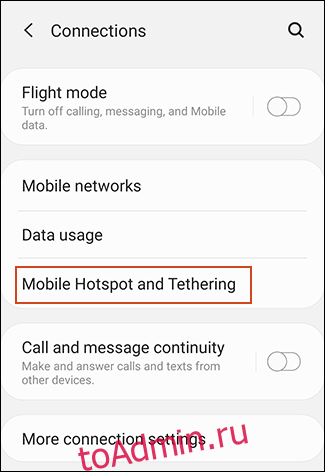
На Samsung нажмите «Мобильная точка доступа», чтобы настроить ее — не нажимайте на переключатель, если вы еще не настроили точку доступа. На других устройствах Android нажмите «Настроить точку доступа Wi-Fi» в разделе «Переносная точка доступа Wi-Fi».

На большинстве устройств Android вы настраиваете точку доступа Wi-Fi в этом меню. Выберите подходящее имя сети, пароль, параметр безопасности Wi-Fi и нажмите «Сохранить».
Если вы используете устройство Samsung, коснитесь гамбургер-меню в левом верхнем углу, а затем нажмите «Настроить мобильную точку доступа», чтобы получить доступ к этим настройкам.

Затем вы можете более подробно настроить имя сети, пароль и параметры Wi-Fi. Когда закончите, нажмите «Сохранить».
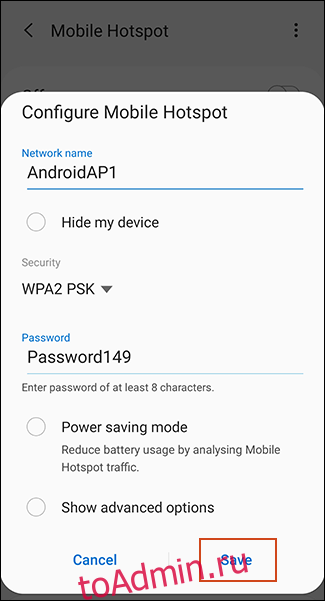
Включить точку доступа Wi-Fi для мобильных устройств Android
После настройки точки доступа Wi-Fi включите «Портативную точку доступа Wi-Fi» (большинство устройств Android) или «Мобильная точка доступа» (Samsung).
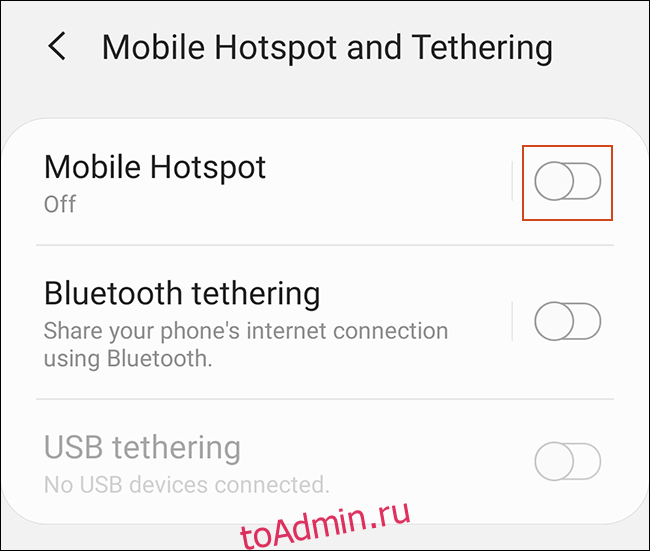
Android может предупредить вас об увеличении объема данных и использования батареи; нажмите «ОК» для подтверждения. Теперь ваша точка доступа Wi-Fi активна и готова к подключению.
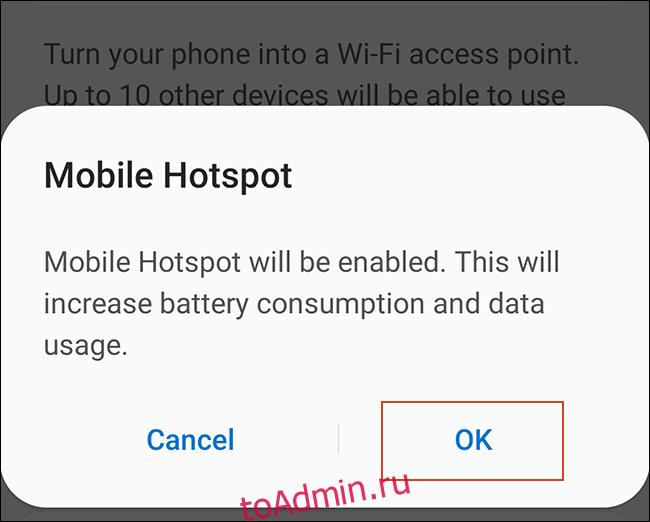
Когда ваша мобильная точка доступа активна, она должна выглядеть так же, как и любая другая сеть Wi-Fi на других ваших устройствах. Для подключения используйте пароль, который вы выбрали во время настройки.
Вы также можете быстро включить или отключить эту функцию с помощью быстрых действий в тени уведомлений. Проведите пальцем вниз по дисплею, чтобы увидеть тень уведомлений и показать свои быстрые действия. Нажмите «Точка доступа» или «Мобильная точка доступа» (в зависимости от вашего устройства) и включите или отключите ее.

Если вы планируете подключить несколько устройств к точке доступа Wi-Fi Android, вам необходимо помнить об использовании данных. На Android вы можете контролировать и ограничивать использование данных, если у вас есть ограниченное количество.
Если вы примените ограничение на передачу данных на свое устройство, Android автоматически отключит ваше соединение для передачи данных, когда вы достигнете этого ограничения.
Ограничения модема и сторонние приложения
Вы можете создавать точки доступа Wi-Fi с помощью сторонних приложений, доступных в Google Play магазин, но большинству людей не стоит с этим возиться. Метод встроенной точки доступа Android отлично подходит для большинства людей, которым необходимо настроить сеть Wi-Fi для использования с другими устройствами.
Однако, если ваш оператор связи не позволяет вам подключать к телефону другие устройства, стандартный метод точки доступа Android может вам не подойти. Ваш оператор может также наложить ограничения на использование данных для устройств, которые подключаются через точку доступа.
Приложения вроде PdaNet + предлагают обходной путь, но вы можете обнаружить, что вам нужен рутированный телефон, чтобы полностью обойти ограничения на модем на вашем телефоне Android. И имейте в виду, что это, вероятно, нарушает условия вашего оператора.